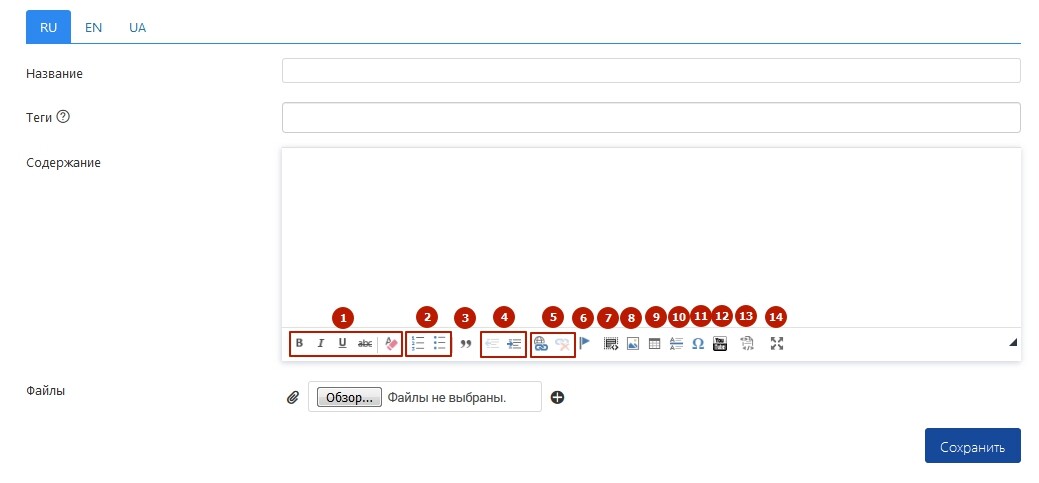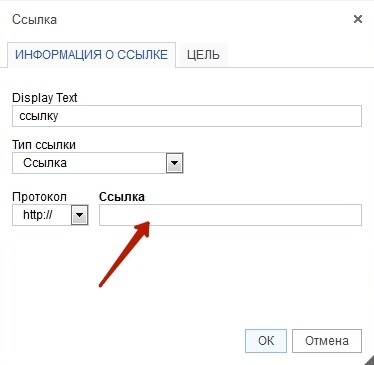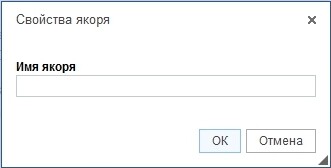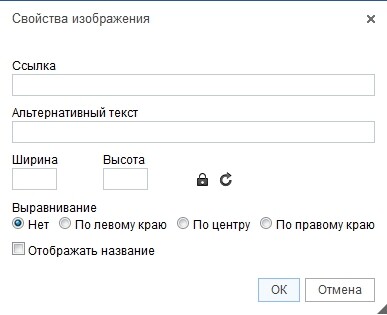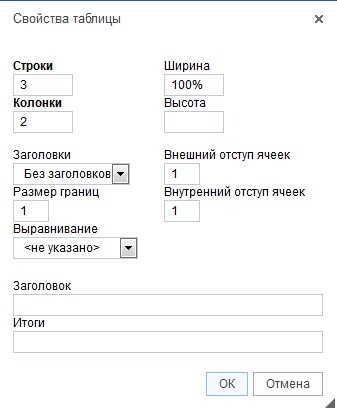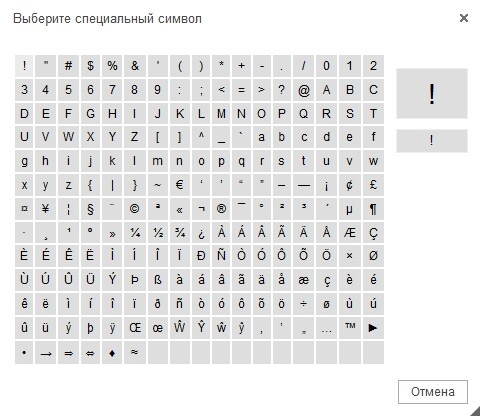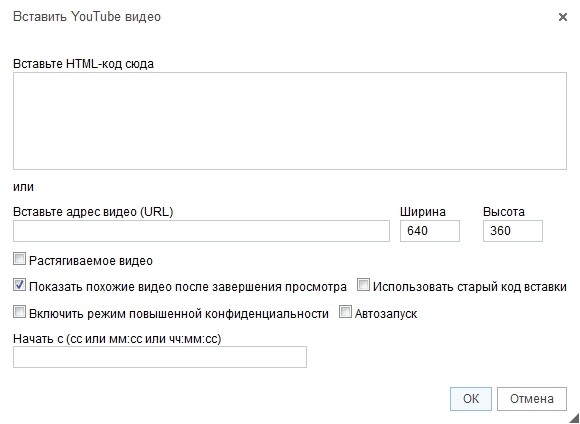При створенні статті в базі знань, в системі присутній певний набір інструментів, за допомогою яких можна редагувати вміст статті:
1. Виділення тексту:
- Виділення тексту напівжирним
- Виділення тексту курсивом
- Виділення тексту підкресленим
- Виділення тексту
закресленим - Прибрати будь-яке форматування
2. Вставка / видалення списку:
- Нумерування список (1.2.3.4.5.)
- Маркований список (•, •, •, •, •)
3. Цитування тексту:
Бути чи не бути, ось в чому питання. Вільям Шекспір.
4. Відступ (доступний при наявності будь-яких вже встановлених відступів в тексті).
5. Вставка / редагування посилання.
Для того, щоб вставити посилання необхідно виділити потрібний текст, натиснути на значок і додати посилання.
При натисканні на даний текст буде здійснено перехід по посиланню, приклад: Текст
Для того, щоб прибрати існуючі посилання в тексті, необхідно виділити потрібний текст мишкою і натиснути на значок "Прибрати посилання". Для редагування посилання використовується подвійне клацання кнопкою миші по існуючій посиланням в режимі редагування статті.
6. Вставка / редагування якоря.
Якорем називається закладка з унікальним ім'ям на певному місці сторінки, призначена для створення переходу до неї за посиланням. Якоря зручно застосовувати в документах великого обсягу, щоб можна було швидко переходити до потрібного розділу.
Для створення якоря слід спочатку зробити закладку в відповідному місці і дати їй ім'я, зробити це можна виділивши необхідний текст і натисніть на значок якоря:
Після створення якоря в тексті він буде виділений синім кольором і мати значок червоного прапора. Задамо ім'я якоря test.
Важливо! Імена якорів можуть складатися тільки з латинських букв і цифр, кирилиця або окремі цифри не можуть бути іменем якоря.
Якір встановлений, тепер необхідно встановити посилання яка буде здійснювати перехід до даного якоря. Як встановити посилання див. Пункт 5, єдина відмінність, посилання необхідно встановлювати на якір в тексті:
Таким чином після збереження, можна здійснити перехід до якоря по посиланню встановленному раніше.
7. Сніппет.
Сніппет відповідає за вставку фрагмента вихідного тексту або коду програми, застосовуваний в пошукових системах, текстових редакторах і середовищах розробки. При вставці сниппета можна вибрати певну мову вставляється коду. Сніппет матиме вигляд чорної рамки з відповідним вмістом коду.
8. Вставка / редагування зображення
За допомогою даного значка можна вставити зображення по посиланню, відредагувати його місце і розташування на сторінці, висоту, ширину і т.д. Таким же чином можна вставляти і редагувати зображення в статті з буфера, але потрібно враховувати їх загальнодоступність для перегляду.
9. Таблиця.
Вставка і редагування таблиць, з можливістю установки ширини і висоти комірок, кількості рядків і колонок, а також відступів, вирівнювання і т.д.
10. Вставка горизонтальній лінії.
Дозволяє розділити текст горизонтальною лінією, приклад:
11. Вставка спеціального символу.
За допомогою даного значка можна вставити спеціальний символ до статті.
12. Вставка YouTube відео.
За допомогою даного модуля можна додати відео з YouTube, а також відредагувати його на свій розсуд:
.
13. Перегляд сторінки в режимі HTML.
Перегляд вмісту статті в режимі HTML-тегів. Можливість внесення правок за допомогою тегів.
14. Розворот режиму редагування статті на все вікно браузера.